Rád z času na čas hrám klasické počítačové hry a väčšinou ich nakupujem na stránkach Good Old Games. Aj keď tieto hry bežia bez problémov na moderných počítačoch so systémom Windows, niekedy si všimnete, že boli navrhnuté pre hardvér už dávno v čase, keď sa nachádzal v najlepšom čase.
Napríklad rozlíšenie obrazovky môže byť nastavené na 640 x 480 alebo menej, čo vyzerá na moderných HD monitoroch mimo miesta. Jedným z riešení tohto konkrétneho problému je spustiť hru v okne.
Zatiaľ čo niektoré hry ponúkajú možnosti ich okamžitého hrania v okne, iné nemusia, a to je problém, ktorý sa začína.
Táto príručka sa zameriava na rôzne možnosti, ktoré sú potrebné na spustenie počítačových hier, starých alebo nových, v okne namiesto celej obrazovky.
Alt + Enter
Prvú vec, ktorú by ste mohli vyskúšať, je stlačiť kláves Alt-Enter na klávesnici, keď je hra spustená v režime na celú obrazovku. Niektoré hry menia režim automaticky na okno, keď použijete skratku, zatiaľ čo iné nie.
Toto je najjednoduchšia možnosť vyskúšať si ju, a preto som ju v tejto súvislosti vybral ako prvú voľbu.
Programové nastavenia / súbory ini

Niektoré programy umožňujú zmeniť režim zobrazenia - vrátane toho, či ich chcete spustiť v režime celej obrazovky alebo nie - v preferenciách programu.
Stačí otvoriť preferencie a prejsť nimi jeden po druhom, aby ste zistili, či hra, ktorú chcete spustiť v okne, ponúka túto možnosť natívne.
Ako príklad uvádzame: Dota 2 má v ponuke Video / Audio predvoľbu, ktorú môžete použiť na zmenu režimu zobrazenia z režimu celej obrazovky na okno alebo bez okrajov.
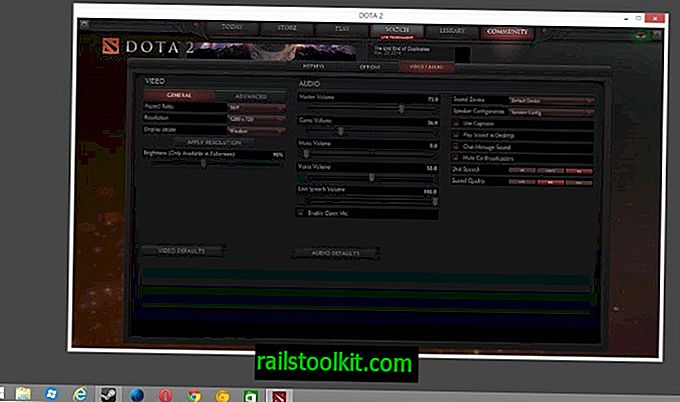
Niektoré hry sa dodávajú so súbormi .ini v adresári hier, čo môže tiež ponúknuť možnosti na zmenu rozlíšenia hry a režimu zobrazenia.
Ak chcete zistiť, či to tak je v prípade hry, ktorú sa pokúsite hrať, otvorte v počítači systémový priečinok hry a vyhľadajte súbory .ini.
Ak tu nenájdete nič, je pravdepodobné, že tieto súbory nepoužije.
Skratka programu
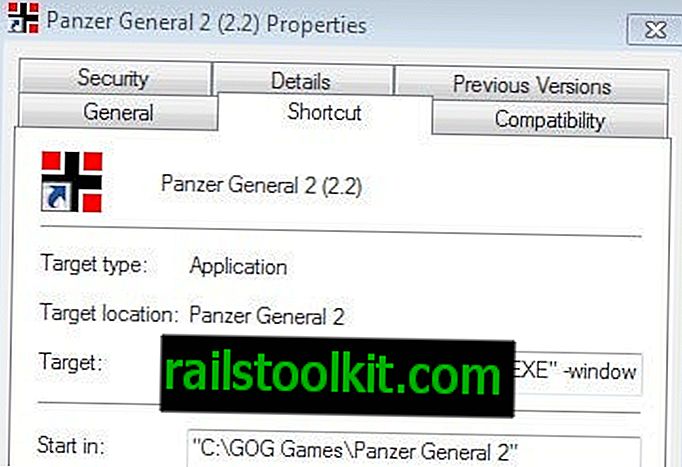
Ďalšou možnosťou, ktorú máte, je pridať príkazy do programovej skratky. Pravým tlačidlom myši kliknite na odkaz vo vašom systéme a na koniec cieľového poľa pridajte príkazy ako nasledujúce.
- w
- okno
- režim okna
Upozorňujeme, že na uloženie týchto informácií do súboru budete možno potrebovať zvýšené oprávnenia. Nie všetky hry tieto príkazy podporujú, ale niektoré áno. Môžu existovať aj ďalšie variácie, ako je napríklad rozlíšenie -f, napríklad -f 1024x768
Obaly na hry
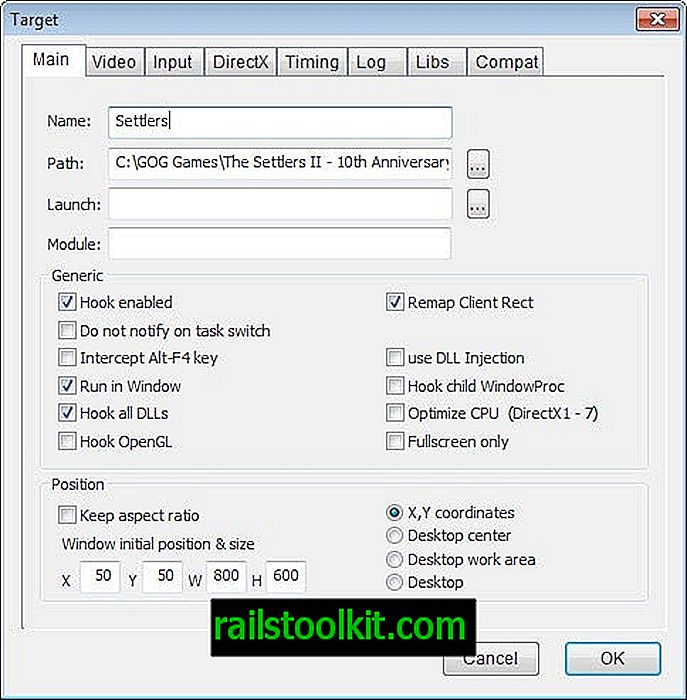
Balíky hier vám môžu pomôcť spustiť hry v okne. Zachytávajú hovory a používajú emuláciu na zabezpečenie tejto a ďalších funkcií.
Rovnako ako všetky predchádzajúce riešenia, pracujú na niektorých hrách, ale nie na všetkých z nich. Tu je krátky výber obalov, ktoré môžete vyskúšať:
- DirectX OpenGL Wrapper - emuluje API API prostredníctvom OpenGL, aby bolo možné spúšťať aplikácie DirectX na iných platformách.
- DxWnd - najsofistikovanejší program všetkých. Hlavným cieľom programu je, aby sa hry na celú obrazovku DirectX hrali v oknách.
- Glide - nebol aktualizovaný od roku 2005, ale stále môže fungovať so staršími hrami.
virtualizácie
Toto je posledná možnosť. Ak chcete hrať hru pre systém DOS alebo hru s verziou systému DOS, systém DOSBox je vašou prvou voľbou, pretože sa dodáva so všetkými funkciami, ktoré potrebujete.
Ak nie, potom potrebujete niečo iné. Ak používate Windows 7 Professional, Ultimate alebo Enterprise, môžete na spustenie hier v okne systému využiť režim Windows XP.
Ak tak neurobíte, môžete namiesto toho použiť virtualizačný softvér, ako je VMware alebo VirtualBox. V podstate napodobňujú iný operačný systém vo vašom počítači. Keďže sa spúšťa v režime v okne, všetky hry, ktoré inštalujete a spustíte vo virtuálnom prostredí, sa spustia aj v tomto režime.














